как зарегистрироваться и создать аккаунт
Содержание
- 1 Особенность «Твиттера»
- 2 Способы регистрации
- 3 Регистрация в смартфоне
- 4 Учетная запись
- 5 Базовые настройки
- 6 Регистрация с компьютера
- 7 Верификация профиля
- 8 Видео по теме
Сегодня в «Твиттере» более 300 млн пользователей активно развивают свои аккаунты, а всего учетных записей 1.3 млрд. Это говорит о популярности платформы. Но, несмотря на это, еще многие люди не знают, как зарегистрироваться в социальной сети «Твиттер» и как использовать ее для общения с друзьями или продвижения своего бизнеса.
Особенность «Твиттера»
Прежде чем создать учетную запись, следует знать, что эта социальная сеть предназначена для оповещения пользователей или передачи им коротких сообщений о событиях или действиях, которые происходят прямо сейчас или намечаются в ближайшем будущем.
Некоторые пользователи не воспринимают «Твиттер» всерьез, считая, что раз в переводе это название означает «щебет», значит, эта социальная сеть для тех, кто любит заниматься пустой болтовней. На самом деле многие политики, звезды кино и спорта, представители шоу-бизнеса и богатейшие люди планеты используют ее, чтобы информировать подписчиков о своей деятельности.
На самом деле многие политики, звезды кино и спорта, представители шоу-бизнеса и богатейшие люди планеты используют ее, чтобы информировать подписчиков о своей деятельности.
Это лучший способ бесплатно, при помощи лаконичных (всего 280 символов) предложений оповестить огромное количество людей о событиях в своей жизни и прикрепить ссылку для входа на личный аккаунт в другой соцсети или на сайт/блог. Подписчики, если им интересно сообщение, переходят по ссылке и получают развернутый пост о событиях в жизни своего кумира.
Таким же способом бренды, производители, блогеры и другие интернет-предприниматели оповещают своих клиентов и пользователей о новинках, акциях, скидках, обо всем том, что может их заинтересовать, при помощи коротких сообщений, фото или видео.
Зарегистрировавшись в «Твиттере», каждый пользователь может как примкнуть к когорте фанатов своего кумира, так и создать собственную бизнес-страницу с большим количеством подписчиков.
Способы регистрации
Создать аккаунт в соцсети можно, используя как устройства с Android или iOS, так и простой ПК. Но регистрация в «Твиттере» с каждого из этих устройств отличается, поэтому нужно следовать приведенным ниже инструкциям.
Но регистрация в «Твиттере» с каждого из этих устройств отличается, поэтому нужно следовать приведенным ниже инструкциям.
Регистрация в смартфоне
Благодаря тому, что не так давно была выпущена версия «Твиттер» на русском языке, регистрации пользователей на постсоветском пространстве стали активнее. Мобильная версия загружается из Google Play, а для айфона — AppStore.
После того как приложение будет установлено, надо зарегистрироваться в «Твиттер». Последовательность действий при этом следующая:
- Указать имя, а при желании еще и фамилию, адрес электронной почты. Важно знать, что указанное при регистрации имя будет «лицом» профиля, поэтому его нужно написать без ошибок. Использовать можно как кириллицу, так и латиницу. Всего на имя дается до 50 символов. Опытные пользователи советуют писать настоящие данные, чтобы друзья, клиенты или подписчики могли без труда находить юзера.
- На следующем шаге «Твиттер» «предлагает» активировать некоторые опции, например, получение рассылки, поиск аккаунта по почте, получение системных уведомлений и другие.
 Их можно пока пропустить, чтобы вернуться к ним позже, поэтому просто стоит нажать Следующий или Далее и перейти к третьему шагу.
Их можно пока пропустить, чтобы вернуться к ним позже, поэтому просто стоит нажать Следующий или Далее и перейти к третьему шагу. - На этой странице можно ознакомиться с политикой соцсети и нажать Регистрация. В «Твиттере» нужно сделать всего несколько шагов, чтобы создать аккаунт, а дальнейшая работа — его настройка.
На следующей странице приложение запросит указать пароль.
Пароль нужно подтвердить и перейти в свою почту для окончания регистрации. Там следует зайти в сообщение от системного администратора и кликнуть по высланной ссылке.
Теперь в «Твиттер» завершена регистрация. После этого начинаются шаги по настройке аккаунта.
Учетная запись
После регистрации следует заняться учетными записями, то есть, активировать их. Сделать этого можно, выбирая те опции, которые нужны для конкретных целей.
Например, «Твиттер» предлагает найти друзей, чтобы они узнали, что у человека теперь есть учетная запись.
Чтобы осуществить этот шаг, нужно либо указать имена своих друзей, либо один из мессенджеров.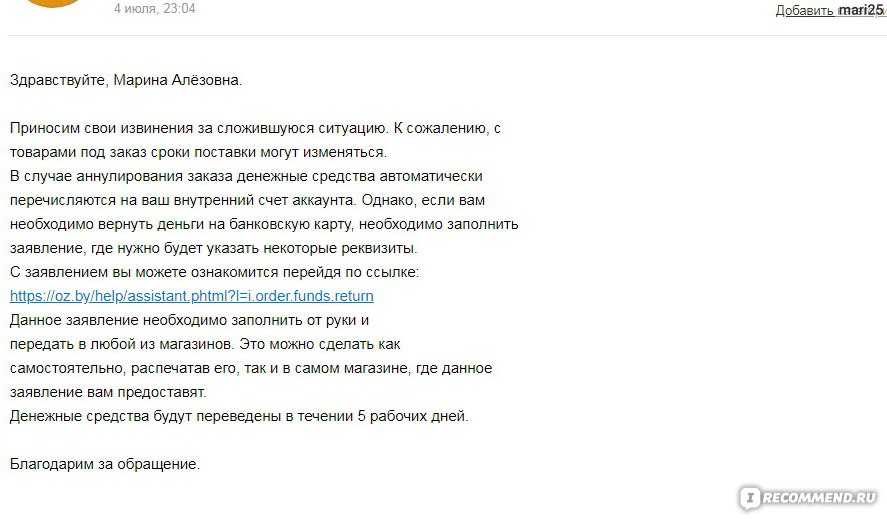 Поисковая система приложения просканирует соцсети и найдет людей, которые числятся в друзьях.
Поисковая система приложения просканирует соцсети и найдет людей, которые числятся в друзьях.
Также можно сразу определиться с интересами, то есть, для каких целей или увлечений создавали учетную запись.
Если есть желание, то пользователь может отметить все, что его интересует, а если нет, то следует нажать «Далее» и перейти на следующую страницу.
После регистрации становится доступной опция импортирования контактов. Приложение предложит посмотреть, за кем следуют друзья пользователя, зарегистрированные в Twitter. Чтобы это узнать, нужно кликнуть по голубой кнопке Загрузить контакты, а можно заняться этим позже, тогда стоит нажать Далее.
На этом активация завершена. «Твиттер» еще будет «навязывать» дополнительные опции, например, подписаться под одного или нескольких пользователей. Обычно система подбирает их, исходя из тех интересов, которые были указаны в одном из шаге при регистрации.
Базовые настройки
Они установлены по умолчанию и соответствуют политике конфиденциальности, но следует знать, что когда мы регистрируемся в «Твиттере», каждому присваивается пользовательское имя.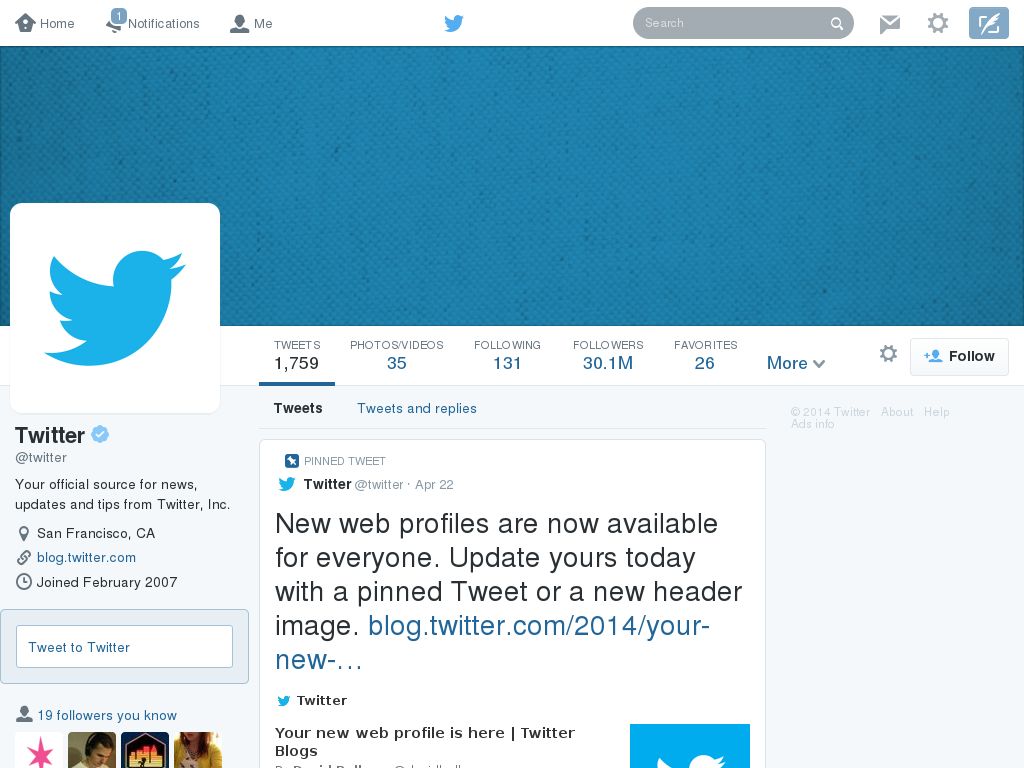 Как правило, оно состоит из букв и цифр, которые трудно запомнить, да и выглядит такое имя непрезентабельно, а так как оно является идентификатором личности, лучше в настройках его поменять.
Как правило, оно состоит из букв и цифр, которые трудно запомнить, да и выглядит такое имя непрезентабельно, а так как оно является идентификатором личности, лучше в настройках его поменять.
Для этого надо сделать следующее:
- Нажать на свой аватар (изображение профиля).
- В открывшемся списке выбрать «Настройки конфиденциальности».
- В нем найти раздел «Учетная запись» и подраздел «Редактирование пользовательского имени».
- Удалить выданный системой при регистрации вариант и вписать свой.
После того как новое имя будет внесено, система покажет, свободно оно или нет.
Если пользователь хочет, чтобы его аккаунт был узнаваем, ему лучше зарегистрироваться под своим именем. Для никнейма также желательно использовать его или фамилию.
Базовые настройки позволяют еще вставить фото и выбрать тему профиля.
Регистрация с компьютера
Чтобы использовать «Твиттер» на ПК, нужно загрузить его с Windows Marketplace, а после этого:
- Запустить приложение.

- В открывшемся окне выбрать Регистрация.
- После этого откроется форма с 5-ю шагами. Первый — указание имени пользователя, номера телефона и адреса электронной почты.
- Затем осуществляется настройка аккаунта.
- После этого шаг 3 — проверочный. Нужно просмотреть, правильно ли внесены данные.
После этого повторяются те шаги, которые выполнялись при регистрации в «Твиттере» с телефона, то есть, нужно согласиться с политикой компании и нажать «Регистрация». После этого на мобильное устройство (если был указан его номер) или почту приходит код активации, который нужно вставить в специальном поле. На последнем шаге следует придумать и зафиксировать пароль.
После этого стоит уделить время активации аккаунта, например, вставить фото или заполнить профиль, добавить ссылку на сайт и многое другое.
При необходимости можно удалить свой профайл в разделе «Учетная запись». Он 30 дней будет неактивен, но его можно возродить, просто авторизовавшись. Если этого не сделать, то через месяц профайл будет удален.
Верификация профиля
Если регистрация в «Твиттере» необходима для ведения интернет-бизнеса или продвижения блога, то необходимо пройти подтверждение подлинности аккаунта. Для этого нужно зайти в раздел «Учетная запись» и заполнить специальную форму. В ней указать номер телефона, адрес почты и личные данные, внесенные при регистрации, фото и веб-сайт.
Данная функция показывает пользователям, что эта учетная запись не фейк. Особенно важно делать верификацию людям публичным, знаменитым, а также брендам и успешным компаниям, чтобы под их именем не создавали липовые аккаунты и не распространяли заведомо ложную информацию.
Хотя пользователи иногда и жалуются: «Не могу понять, как зарегистрироваться в Твиттере», эта процедура является достаточно простой. Главное — быть внимательным и в точности следовать инструкции.
Видео по теме
как зарегистрироваться и создать аккаунт
Сегодня в Твиттере более 300 миллионов пользователей активно развивают свои аккаунты, всего 1,3 миллиарда аккаунтов, что демонстрирует популярность платформы.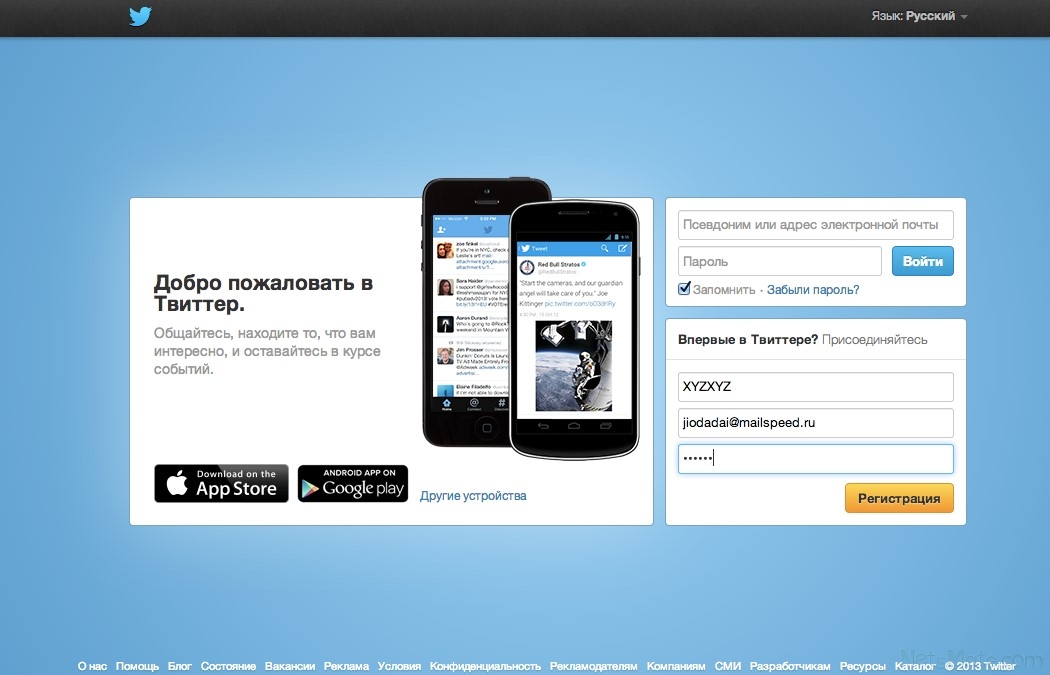 Но, несмотря на это, многие люди до сих пор не знают, как зарегистрироваться в социальной сети «Твиттер» и как с ее помощью общаться с друзьями или продвигать свой бизнес.
Но, несмотря на это, многие люди до сих пор не знают, как зарегистрироваться в социальной сети «Твиттер» и как с ее помощью общаться с друзьями или продвигать свой бизнес.
Особенность «Твиттера»
Перед созданием учетной записи вы должны знать, что эта социальная сеть предназначена для информирования пользователей или отправки им коротких сообщений о событиях или действиях, которые происходят прямо сейчас или планируются в ближайшем будущем.
Некоторые пользователи не воспринимают Твиттер всерьез, полагая, что, поскольку это имя в переводе означает «твиттер», это означает, что эта социальная сеть предназначена для тех, кто любит вести бессмысленную болтовню. Действительно, многие политики, звезды кино и спорта, представители индустрии развлечений и богатейшие люди планеты используют его для информирования подписчиков о своей деятельности.
Это лучший способ бесплатно, с помощью лаконичных предложений (всего 280 знаков), сообщить огромному количеству людей о событиях своей жизни и прикрепить ссылку для входа в личный кабинет в другой социальной сети или на сайте / блоге .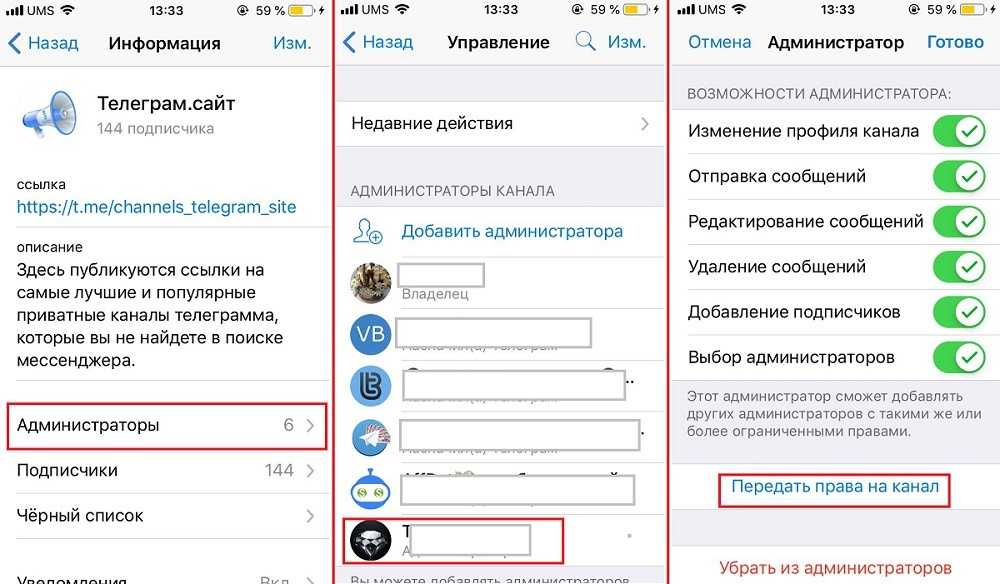 Подписчики, если сообщение заинтересовало их, переходят по ссылке и получают подробный пост о событиях из жизни своего кумира.
Подписчики, если сообщение заинтересовало их, переходят по ссылке и получают подробный пост о событиях из жизни своего кумира.
Точно так же бренды, производители, блогеры и другие интернет-предприниматели информируют своих клиентов и пользователей о новых продуктах, рекламных акциях, скидках, обо всем, что может их заинтересовать, с помощью коротких сообщений, фотографий или видео.
Зарегистрировавшись в Twitter, каждый пользователь может присоединиться к когорте поклонников своего кумира или создать собственную страницу компании с большим количеством подписчиков.
Способы регистрации
Вы можете создать учетную запись в социальной сети, используя как устройства Android или iOS, так и простой ПК. Однако регистрация в Twitter с каждого из этих устройств отличается, поэтому следуйте приведенным ниже инструкциям.
Регистрация в смартфоне
В связи с тем, что русская версия Твиттера вышла не так давно, регистрации пользователей на постсоветском пространстве стали более активными. Мобильная версия загружается из Google Play, а для iPhone — из AppStore.
Мобильная версия загружается из Google Play, а для iPhone — из AppStore.
После установки приложения вам необходимо зарегистрироваться в Твиттере. Последовательность действий следующая:
- Укажите имя и, при желании, также фамилию, адрес электронной почты. Важно знать, что имя, указанное при регистрации, будет «лицом» профиля, поэтому оно должно быть написано без ошибок. Вы можете использовать как кириллические, так и латинские символы. Всего имя может содержать до 50 символов. Опытным пользователям рекомендуется записывать реальные данные, чтобы друзья, клиенты или подписчики могли легко найти пользователя.
- На следующем этапе Twitter «предлагает» активацию некоторых опций, таких как получение информационных бюллетеней, поиск учетной записи по почте, получение системных уведомлений и другие. Вы можете пропустить их сейчас, чтобы вернуться к ним позже, поэтому вам просто нужно нажать «Далее» или «Далее» и перейти к третьему шагу.
- На этой странице вы можете ознакомиться с политикой социальной сети и нажать «Зарегистрироваться».
 В Twitter для создания учетной записи требуется всего несколько шагов, а дальнейшая работа — это ее настройка.
В Twitter для создания учетной записи требуется всего несколько шагов, а дальнейшая работа — это ее настройка.
На следующей странице приложение запросит пароль.
Вы должны подтвердить свой пароль и войти в свою электронную почту, чтобы завершить регистрацию. Там вы должны перейти к сообщению системного администратора и перейти по отправленной ссылке.
Регистрация в Twitter завершена. Затем начинаются шаги по настройке вашей учетной записи.
Учетная запись
После регистрации следует позаботиться об учетных записях, т.е активировать их. Это можно сделать, выбрав параметры, необходимые для конкретных целей.
Например, Twitter предлагает найти друзей, чтобы они знали, что у человека теперь есть учетная запись.
Для выполнения этого шага необходимо указать имена своих друзей или одного из мессенджеров. Поисковая система приложения сканирует социальные сети и находит друзей.
Вы также можете сразу определить свои интересы, т.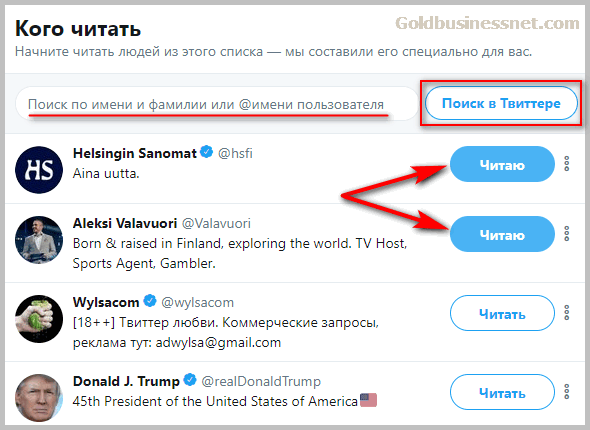 е для каких целей или хобби вы создали аккаунт.
е для каких целей или хобби вы создали аккаунт.
При желании пользователь может отметить все, что его интересует, а если нет, нажать «Далее» и перейти на следующую страницу.
После регистрации становится доступна возможность импорта контактов. Приложение попросит вас увидеть, на кого подписаны друзья пользователя в Twitter. Чтобы узнать это, вам нужно нажать синюю кнопку «Загрузить контакты» или сделать это позже, а затем нажать «Далее.
На этом активация завершена. Twitter продолжит «применять» дополнительные возможности, такие как подписка на одного или нескольких пользователей. Обычно система выбирает их исходя из тех интересов, которые были указаны на одном из шагов при регистрации.
Базовые настройки
Они устанавливаются по умолчанию и соответствуют политике конфиденциальности, но обратите внимание, что при регистрации в Twitter каждому из них дается собственное имя. Как правило, оно состоит из букв и цифр, которые трудно запомнить, и такое имя кажется непрезентабельным, и, поскольку это личный идентификатор, его лучше изменить в настройках.
Для этого вам необходимо сделать следующее:
- Нажмите на свой аватар (изображение профиля).
- В открывшемся списке выберите «Настройки конфиденциальности».
- В нем найдите раздел «Учетная запись» и подраздел «Изменить имя пользователя».
- Удалите опцию, выданную системой при регистрации, и введите свою.
После ввода нового имени система покажет, бесплатное оно или нет.
Если пользователь хочет, чтобы его учетная запись была узнаваемой, лучше всего зарегистрироваться под своим именем. В качестве псевдонима желательно также использовать его или фамилию.
Базовые настройки также позволяют вставить фотографию и выбрать тему профиля.
Регистрация с компьютера
Чтобы использовать Twitter на ПК, вам необходимо загрузить его из Windows Marketplace, а затем:
- Запустите приложение.
- В открывшемся окне выберите Регистрация.
- Откроется форма с 5 шагами. Первый — указать имя пользователя, номер телефона и адрес электронной почты.

- Затем создается учетная запись.
- После этого шаг 3 — это тест. Вам нужно увидеть, правильно ли введены данные.
После этого шаги, предпринятые при регистрации в Твиттере с телефона, повторяются, то есть нужно принять политику компании и нажать «Зарегистрироваться». В дальнейшем код активации отправляется на мобильное устройство (если был указан его номер) или на почту, который необходимо ввести в соответствующее поле. Последний шаг — найти и зарегистрировать пароль.
После этого вам следует активировать свою учетную запись, например, опубликовать фотографию или заполнить профиль, добавить ссылку на сайт и многое другое.
При необходимости вы можете удалить свой профиль в разделе «Аккаунт». Он будет оставаться неактивным в течение 30 дней, но вы можете повторно активировать его, просто войдя в систему. В противном случае профиль будет удален через месяц.
Верификация профиля
Если вам необходимо зарегистрироваться в Твиттере для ведения интернет-бизнеса или продвижения своего блога, вам необходимо пройти проверку подлинности своей учетной записи.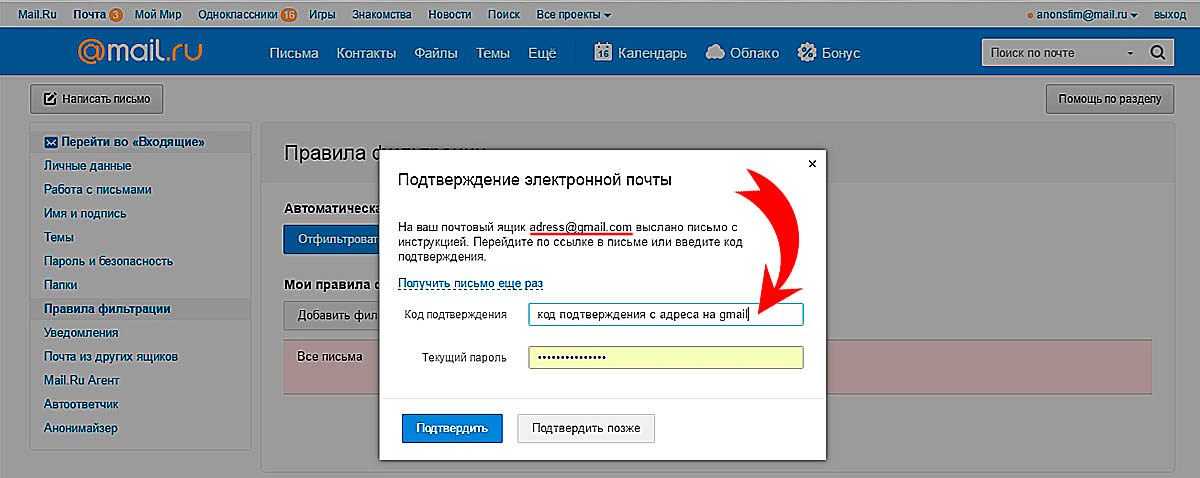 Для этого перейдите в раздел «Аккаунт» и заполните специальную форму. В нем укажите номер телефона, адрес электронной почты и личные данные, введенные при регистрации, фотографии и сайт.
Для этого перейдите в раздел «Аккаунт» и заполните специальную форму. В нем укажите номер телефона, адрес электронной почты и личные данные, введенные при регистрации, фотографии и сайт.
Эта функция показывает пользователям, что эта учетная запись не является поддельной. Особенно важно проверять публичных, известных людей, а также успешных брендов и компаний, чтобы на их имя не создавались поддельные аккаунты и не распространялась ложная информация.
Хотя пользователи иногда жалуются: «Я не могу понять, как зарегистрироваться в Twitter», процесс довольно прост. Главное — быть внимательными и точно следовать инструкции.
Как назначить роли рекламного аккаунта Twitter для многопользовательского входа? Сотрендер Ресурс
Ива Джукич
0 0
прокрутить вниз
Один маркетолог не всегда может управлять аккаунтом всей компании в Twitter.
Мы объясним, как вы можете назначать роли рекламных аккаунтов Twitter нескольким людям.
Многопользовательский логин Twitter используется для рекламных кампаний брендов. На самом деле это довольно просто, как вы увидите на скриншотах ниже. 😉
Первое, что вам нужно сделать, это открыть Twitter. Нажмите «Еще» с тремя точками и откройте рекламу в Twitter. Это экран, который вы должны увидеть. Затем вам нужно будет следовать нашим оранжевым стрелкам, чтобы перейти на нужную страницу. Нажмите на имя своего профиля и отредактируйте доступ к учетной записи.
Вы должны увидеть что-то вроде этого. Прямо сейчас у нас есть несколько пользователей, которые имеют доступ к нашему профилю в Твиттере. Ничего страшного, если у вас их нет, вы можете просто нажать «Добавить доступ» и назначить новому пользователю нужную роль.
Ничего страшного, если у вас их нет, вы можете просто нажать «Добавить доступ» и назначить новому пользователю нужную роль.
Но вы заметите, что есть много ролей на выбор…
Что это за роли и что с ними можно делать?
Администратор учетной записи: Вы можете получить доступ ко всему из Twitter Ads. Это включает в себя добавление и изменение общего доступа и разрешений для пользователей. Вы также можете вносить изменения в кампании и просматривать данные об эффективности, но не можете публиковать обычные твиты. Самое главное, у них есть доступ к кредитной карте и платежной информации.
Менеджер рекламы: У вас есть доступ к Twitter Ads, включая возможность вносить изменения в рекламные кампании. Вы также сможете проверить эффективность рекламы. Менеджеры рекламы не могут добавлять новые аккаунты и органические твиты, а также нельзя назначать роли пользователям.
Креативный менеджер: Вы можете вносить некоторые изменения в креативы, но не сможете изменять или публиковать новые кампании.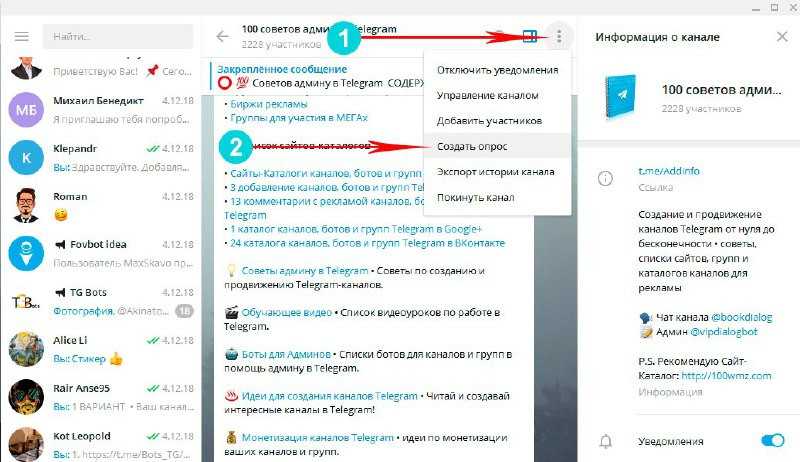
Campaign Analyst : Вы можете проверить эффективность рекламы, но не более того.
Органический аналитик: Вы можете проверить аналитику Twitter, но не эффективность рекламы.
Partner Audience Manager: Вы можете вносить изменения в индивидуализированные аудитории с помощью Twitter API. Однако вам все равно потребуется разрешение от роли более высокого уровня, когда вы захотите внести изменения.
Вот и все! Теперь вы должны знать, как всего за несколько секунд назначить роли рекламного аккаунта в Твиттере.
И последнее замечание: всегда стоит проверять разрешения для ваших учетных записей в социальных сетях каждый месяц или около того, чтобы убедиться, что все разрешения предоставлены нужным людям и обновлены в соответствии с ролями компании, которые люди имеют в данный момент. Вы можете проверить их здесь для Twitter, чтобы убедиться, что вы всегда на высоте!
Читайте также:
- Что такое целевая аудитория Twitter?
- Что такое роли Страницы Facebook?
- Как провести отличный аудит Twitter за 15 минут
Понравилась статья? Поделись с друзьями.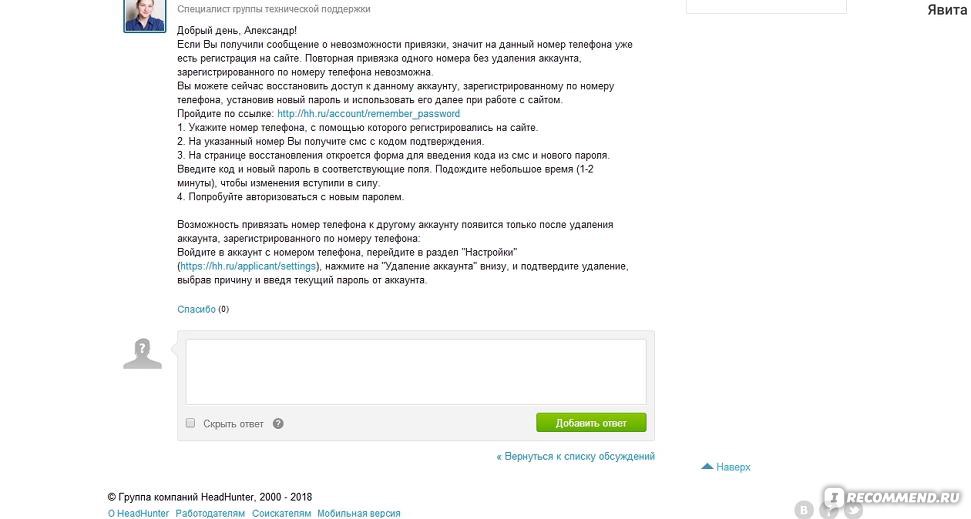
- Теги:
- объявления в твиттере
- управление несколькими учетными записями
- многопользовательский логин
Автор
Ива Джукич
Специалист по маркетингу
Окончил Варшавский университет со степенью магистра психологии. Можно найти за просмотром Netflix, чтением или проведением времени в социальных сетях.
подняться
Маркетинговая аналитика без всякой ерунды.
Уважаемый маркетолог, убедитесь, что ваша текущая поставка в социальных сетях правильно тратит ваши деньги.
Получите бесполезную аналитику бесплатно, чтобы узнать..jpg)
Вы всегда можете связаться с нами по адресу [email protected]
Этот веб-сайт использует файлы cookie для улучшения вашего опыта. Мы предполагаем, что вы согласны с этим, но вы можете отказаться, если хотите. Принять Подробнее
Управление несколькими пользователями в одной учетной записи Twitter с помощью TweetFunnel
Во-первых, компании может понадобиться несколько пользователей в одной учетной записи Twitter, чтобы обмениваться данными из разных отделов и т. д., или просто разделить время, необходимое для управления успешной компанией. Твиттер-аккаунт. Министерству может понадобиться несколько пользователей в одной учетной записи Twitter, чтобы помочь общаться с миром о том, что происходит. ВОЗМОЖНО, блог с несколькими авторами захочет, чтобы каждый из авторов писал твиты, чтобы их поток в Твиттере оставался активным. Может быть МНОГО причин для того, что я называю «мульти-твитным» аккаунтом в Твиттере.
Существует несколько проблем, которые могут возникнуть при назначении нескольких пользователей учетным записям Twitter.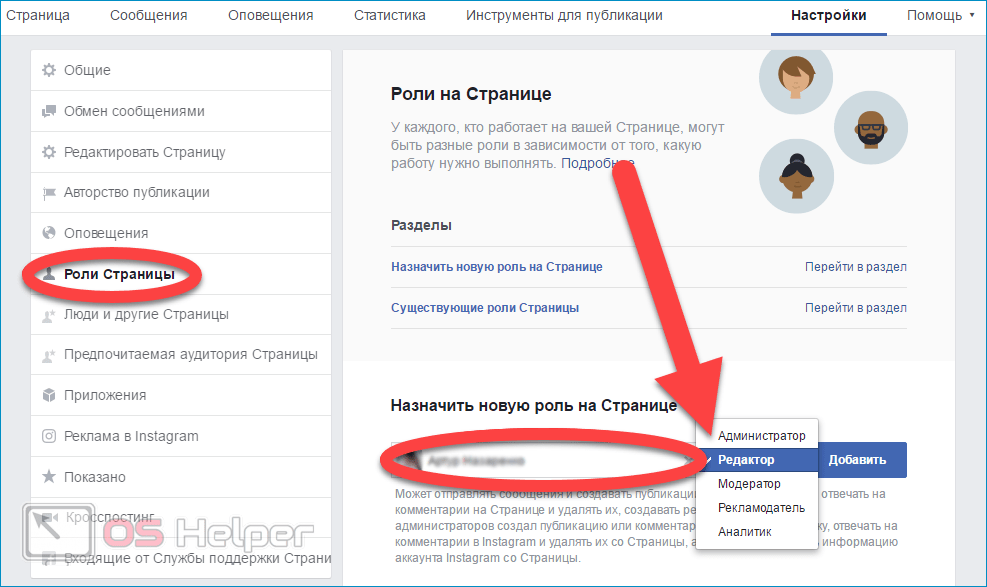
Мне нравится, как работает TweetFunnel. На самом деле это напоминает мне, как работает блог с несколькими авторами. По сути, TweetFunnel позволяет вам иметь три уровня твитов: администратор, издатель и участник. Администратор создает учетную запись и имеет возможность создавать пользователей, а также просматривать и публиковать твиты. Издатель может просматривать и, как вы уже догадались, публиковать твиты.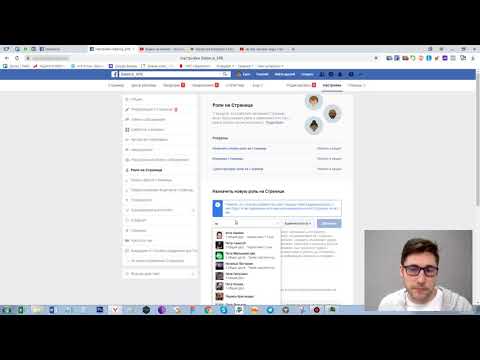 А еще есть участник, у которого была возможность только писать и отправлять твиты администратору или издателю для утверждения.
А еще есть участник, у которого была возможность только писать и отправлять твиты администратору или издателю для утверждения.
У издателя или администратора есть несколько вариантов выбора при отправке твита участником: одобрить и опубликовать, одобрить и запланировать публикацию твита на более позднее время, отложить до более поздней публикации или планирования или полностью отклонить твит. .
Давайте воспользуемся этой возможностью, чтобы увидеть, как работает этот инструмент! Сначала нажмите кнопку «Попробовать нашу бесплатную бета-версию» на этой странице.
Затем заполните форму.
Затем вам будет предложено войти в только что созданную учетную запись.
Следующим очевидным шагом является добавление учетной записи Twitter. Вам предлагается два варианта: использовать метод аутентификации Twitter (рекомендуется) или ввести имя пользователя и пароль своей учетной записи Twitter.
После добавления учетной записи Twitter вы готовы к настройке.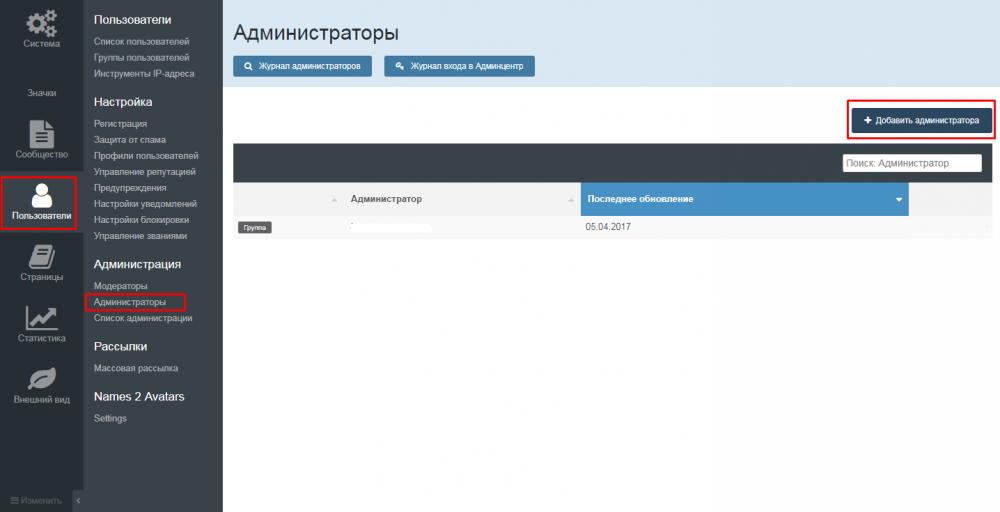 Вы захотите сделать такие вещи, как активировать планировщик (он будет запрашивать ваш часовой пояс, чтобы твиты по времени работали правильно) и добавить учетные записи сокращения URL-адресов bit.ly или bud.url (чтобы вы могли отслеживать клики по ссылкам в твиттере).
Вы захотите сделать такие вещи, как активировать планировщик (он будет запрашивать ваш часовой пояс, чтобы твиты по времени работали правильно) и добавить учетные записи сокращения URL-адресов bit.ly или bud.url (чтобы вы могли отслеживать клики по ссылкам в твиттере).
Как только это будет сделано, вы можете перейти на вкладку настроек в правом верхнем углу сайта. Здесь вы можете вносить изменения в свой профиль, управлять пользователями и их ролями, а также управлять учетными записями Twitter, включая их учетные данные и настройки планировщика. Если ваш профиль и учетная запись Twitter уже настроены, нажмите на ссылку, чтобы изменить пользователей и роли.
Отсюда вы можете либо пригласить нового пользователя, либо добавить нового пользователя. Когда вы добавляете нового пользователя, просто заполните поля, выберите роль и выберите учетную запись Twitter, в которой пользователь будет твитить.
После того, как ваш пользователь будет настроен, экран будет выглядеть следующим образом, когда он войдет в систему.
Ради демонстрации я добавил участника в свою учетную запись, чтобы продемонстрировать, как работают твиты и модерация твитов. Когда участник пишет твит, вот что он увидит.
Как администратор (или издатель, если он у меня настроен), я нажимал кнопку «Очередь проверки», чтобы найти твит, ожидающий модерации. Затем вам предоставляется возможность опубликовать немедленно, опубликовать позже или вообще отклонить твит.
На данный момент кажется, что вы можете указать конкретное время для публикации твита. Вы можете установить, с каким шагом будут публиковаться будущие твиты. Я надеюсь, что они в конечном итоге позволят администраторам и издателям редактировать время твитов, возможно, порядок будущих твитов, и если есть опечатка, было бы неплохо иметь возможность пойти и исправить ее до того, как она будет опубликована (кажется, когда она запланирована, редактирование невозможно).
Помимо этих проблем, TweetFunnel может быть хорошим конкурентом, поэтому некоторые другие веб-приложения Twitter, такие как HootSuite.

 Их можно пока пропустить, чтобы вернуться к ним позже, поэтому просто стоит нажать Следующий или Далее и перейти к третьему шагу.
Их можно пока пропустить, чтобы вернуться к ним позже, поэтому просто стоит нажать Следующий или Далее и перейти к третьему шагу.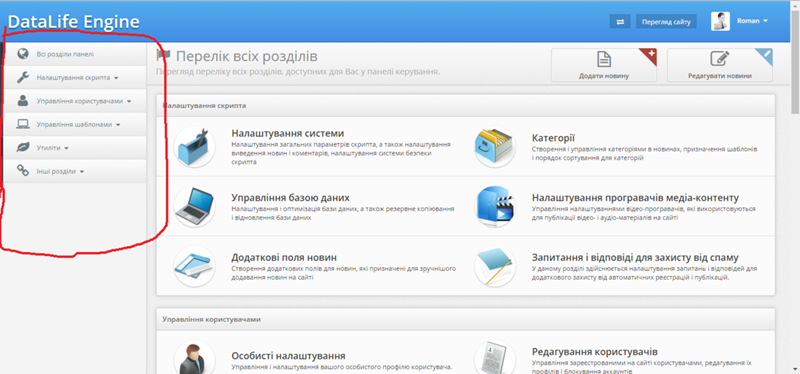
 В Twitter для создания учетной записи требуется всего несколько шагов, а дальнейшая работа — это ее настройка.
В Twitter для создания учетной записи требуется всего несколько шагов, а дальнейшая работа — это ее настройка.